
Połączenie sieciowe (IPP/IPPS)
Ustawienia urządzenia
Aby móc korzystać z drukowania IPP, konieczne jest uprzednie skonfigurowanie ustawień sieci urządzenia.
Pozycje do skonfigurowania | Opis |
|---|---|
Adres IP | W [Ustawienia TCP/IP] określić adres IP. |
Ustawienia IPP | W [Ustawienie serwera http], w [Ustawienie IPP] ustawić opcję [Uruchom]. |
Aby poznać szczegóły na temat ustawień sieci urządzenia, patrz Ustawienie NIC: ustawianie informacji o sieci urządzenia.
Zanim korzystanie z drukowania IPPS będzie możliwe, konieczne jest zarejestrowanie certyfikatu w urządzeniu. Można skorzystać z certyfikatu z podpisem własnym, który został wcześniej zainstalowany w urządzeniu.
Instalowanie sterownika drukarki z wykorzystaniem Kreatora dodawania drukarki
Instalacja sterownika wymaga posiadania uprawnień administratora.
Kliknąć [Start], a następnie [Urządzenia i drukarki].
W Windows Vista/Server 2008 kliknąć [Drukarki] w [Panel sterowania] - [Sprzęt i dźwięk]. Kiedy w Widoku klasycznym wyświetlany jest [Panel sterowania], należy dwukrotnie kliknąć [Drukarki].
W pasku narzędzi wybrać [Dodaj drukarkę].

W Windows Vista/Server 2008 na pasku narzędzi kliknąć [Dodaj drukarkę].
Wyświetlony zostanie kreator [Dodaj drukarkę].
Kliknąć [Dodaj drukarkę sieciową, bezprzewodową lub Bluetooth].
Wykryte zostaną podłączone drukarki.
W oknie pokazującym wyniki wyszukiwania kliknąć [Drukarka nie znajduje się na liście].
W polu [Wybierz drukarkę udostępnioną według nazwy], wprowadzić adres URL urządzenia w podanym niżej formacie, a następnie kliknąć [Dalej].
http://adres urządzenia/ipp
Przykład: Kiedy adres IP urządzenia to 192.168.1.20, http://192.168.1.20/ipp
Wybierając opcję drukowania IPPS, wprowadzić "https://host name.domain name/ipp". W "nazwie hosta.nazwie domeny" należy określić nazwę hosta i nazwę domeny zarejestrowane dla używanego serwera DNS.
Jeśli certyfikat urządzenia nie pochodzi z zaufanego urzędu certyfikacji, na koncie komputera w systemie Windows Vista/Server 2008/ 7/Server 2008 R2 należy zarejestrować certyfikat urządzenia jako wydany przez "Zaufane główne urzędy certyfikacji".
Kiedy w urządzeniu rejestrowany jest certyfikat, należy sprawdzić, czy "nazwa hosta.nazwa domeny" są wyświetlane jako wspólna nazwa certyfikatu.
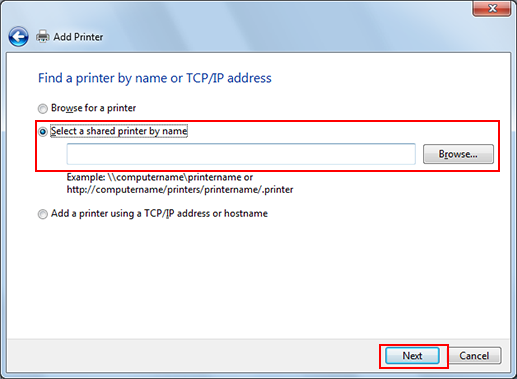
Kliknąć [Z dysku].
Kliknąć [Przeglądaj].
Wybrać folder sterownika drukarki, a następnie kliknąć [Otwórz].
Kliknąć [OK].
Kliknąć [OK].
Należy postępować zgodnie z instrukcjami wyświetlanymi w oknach.
Jeśli wyświetlone zostanie okno [Kontrola konta użytkownika], należy kliknąć [Kontynuuj] lub [Tak].
Jeśli pokazane zostanie okno [Zabezpieczenia systemu Windows] umożliwiające weryfikację wydawcy, należy kliknąć [Zainstaluj].
Kliknąć [Finish].
Po zakończeniu instalacji należy sprawdzić, czy ikona zainstalowanej drukarki jest pokazywana w oknie [Urządzenia i drukarki] lub [Drukarki].
Instalacja sterownika drukarki jest ukończona.
Po skonfigurowaniu ustawień drukarki, można z niej korzystać w taki sam sposób, jak ze wspólnej drukarki lokalnej.
